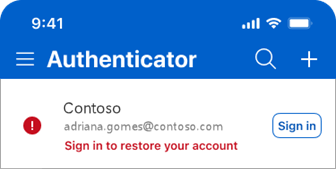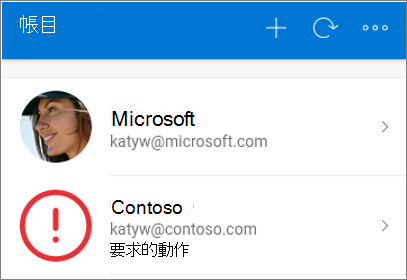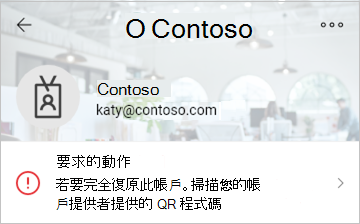從 Microsoft Authenticator 還原帳戶認證
您可以還原或復原 Microsoft Authenticator 所儲存的帳戶認證。
附註: 您只能在相同的裝置類型上備份和還原。 例如,使用 iOS 裝置備份的帳戶無法在 Android 裝置上還原。
-
在您的 iOS 設備上啟用 iCloud Drive。 瞭解如何操作。
-
在您的 iOS 設備上啟用 iCloud 鑰匙串。 瞭解如何操作。
-
在您的 iOS 設備上啟用 iCloud 備份。 瞭解如何操作。
-
下載並安裝 Authenticator。獲取應用程序
-
登入您的每個帳戶以完成還原。
-
Authenticator 中還原哪些帳戶資訊?
附註: 從 2025 年 7 月開始,Authenticator 中的自動填充功能將停止工作,從 2025 年 8 月起,Authenticator 中將無法再訪問密碼。 深入了解。
Microsoft 個人帳戶
-
如果帳戶僅使用一次性密碼代碼,則每 30 秒刷新一次。 密碼代碼將在恢復後可用。
-
如果帳戶也提供 無密碼登入,則只會備份帳戶名稱。 還原時,您必須重新登入。
公司或學校帳戶
-
只會還原帳戶名稱。 還原時,您必須重新登入。
第三方帳戶,例如 Amazon、Facebook 或 Gmail。
-
這些帳戶使用一次性密碼代碼,每 30 秒刷新一次。 密碼代碼將在恢復後可用。
無法還原驗證器帳戶認證
如果您因為無法存取 iCloud 帳戶而無法恢復或還原驗證器的帳戶憑證,請聯絡 Apple 支援。
如果你無法連接或登入 iCloud,請聯絡 Apple 支援。
如果您因任何其他原因無法還原,可以重新新增帳戶。 了解做法。
還原 Authenticator 帳戶後,我看到「登入以還原您的帳戶」
如果您在帳戶旁邊看到「登入以恢復您的帳戶」訊息,則可能需要進一步驗證才能使用。
-
在 Authenticator 的 [帳戶] 畫面中,點選您要復原的每個帳戶的 [登入]。
-
輸入您的密碼,然後確認您的電子郵件地址或電話號碼作為額外驗證。
重要: 選取 [從備份還原] 或 [登入前開始復原連結]。 如果您已登入,請先登出,然後再繼續帳戶復原。 了解做法。
-
在您的行動裝置上,開啟 Authenticator,然後選取 [從備份還原]。
-
使用您在備份程式期間使用的個人 Microsoft 帳戶登入您的復原帳戶。 您的帳戶憑據將恢復到新設備。
看不到從備份還原?
如果您在開啟 Authenticator 時沒有看到 [從備份還原 ] 或 [開始復原 ],您將需要移除或登出所有帳戶才能還原您的帳戶認證。 了解做法。
Authenticator 中還原哪些帳戶資訊?
附註: 從 2025 年 7 月開始,Authenticator 中的自動填充功能將停止工作,從 2025 年 8 月起,Authenticator 中將無法再訪問密碼。 深入了解。
Microsoft 個人帳戶
-
如果帳戶僅使用一次性密碼代碼,則每 30 秒刷新一次。 密碼代碼將在恢復後可用。
-
如果帳戶也提供 無密碼登入,則只會備份帳戶名稱。 還原時,您必須重新登入。
公司或學校帳戶
-
只會還原帳戶名稱。 還原時,您必須重新登入。
第三方帳戶,例如 Amazon、Facebook 或 Gmail。
-
這些帳戶使用一次性密碼代碼,每 30 秒刷新一次。 密碼代碼將在恢復後可用。
無法還原驗證器帳戶認證
如果您因為無法存取備份帳戶而無法復原或還原驗證器的帳戶憑證,我們的支援代理無法提供協助,很抱歉。
如需存取 Microsoft 備份帳戶的協助,請使用 Microsoft 帳戶登入協助程式。登入協助程式
如果您因任何其他原因無法還原,可以重新新增帳戶。 了解做法。
還原驗證器帳戶後,我看到「需要採取動作」
如果您在帳戶旁邊看到 「需要採取動作」 訊息,則可能需要進一步驗證才能使用。
-
在 Authenticator 的 [帳戶] 畫面中,點選您要復原的帳戶,以開啟帳戶的全螢幕檢視。
-
點選您要復原之帳戶的磚,然後點選選項以登入以復原。 輸入您的密碼,然後確認您的電子郵件地址或電話號碼作為額外驗證。
另請參閱
需要更多協助嗎?
如需一般指引,請閱讀 如何 針對 Microsoft Authenticator 的問題進行疑難排解。